Một vài mẹo nhỏ cực hữu ích với Clipboard trên Windows 10

Nguyễn Tùng
Ngày cập nhật: 01/11/2021
Clipboard chắc hẳn đã quá quen thuộc với người dùng Windows 10, giúp chúng ta dễ dàng di chuyển các file dữ liệu qua lại với nhau. Trong mẹo Windows này, Sforum sẽ giới thiệu đến các bạn một vài mẹo nhỏ cực hữu ích với Clipboard, giúp bạn tận dụng tối ưu chức năng thú vị này nhé. Thông thường, Clipboard sẽ chỉ lưu lại những dữ liệu mới nhất trên máy tính bàn, và xóa ngay lập tức những dữ liệu trước đó. Nhưng với các mẹo trong bài viết này, bạn sẽ có thể thao tác được nhiều hơn từ cả những dữ liệu cũ nữa đấy. 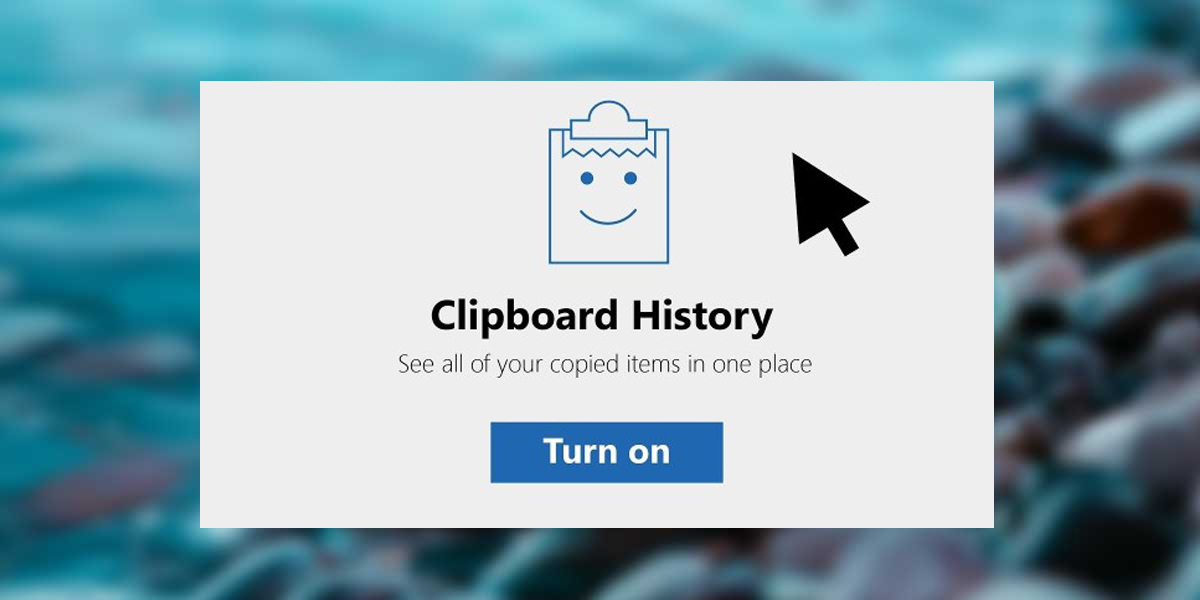
Bạn vào Settings System Clipboard Clipboard History On.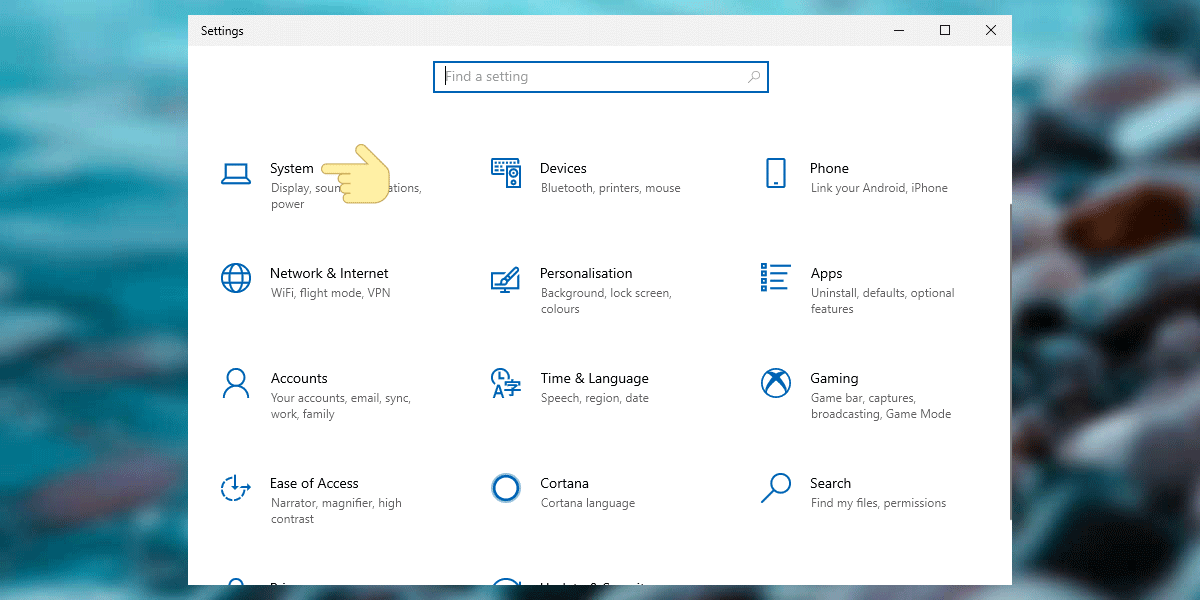
Sau khi kích hoạt thành công tính năng Clipboard History, bạn chỉ cần nhấn tổ hợp phím Windows +V là cửa sổ lịch sử Clipboard sẽ hiện ra. Tại đây sẽ chứa tất cả các Clipboard bao gồm văn bản và hình ảnh. Bạn chỉ cần click vào clipboard mình muốn là có thể sử dụng dữ liệu đó ngay nhé.
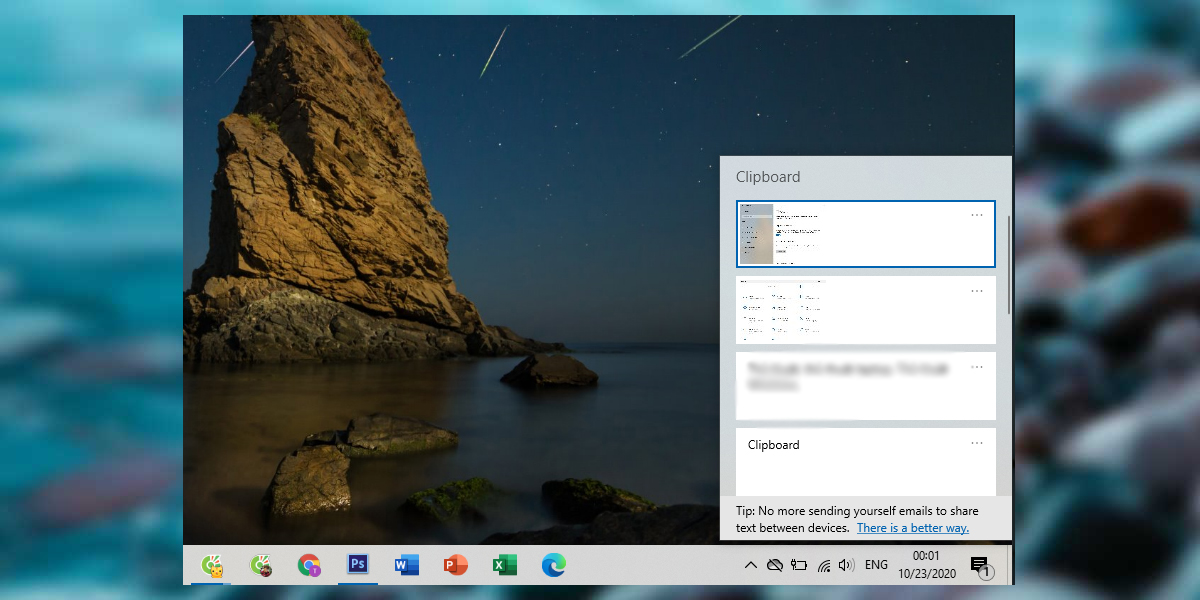
Bạn mở cửa sổ lịch sử Clipboard, nhấn vào biểu tượng 3 chấm ở góc phải dữ liệu bạn muốn ghim rồi chọn Pin là xong.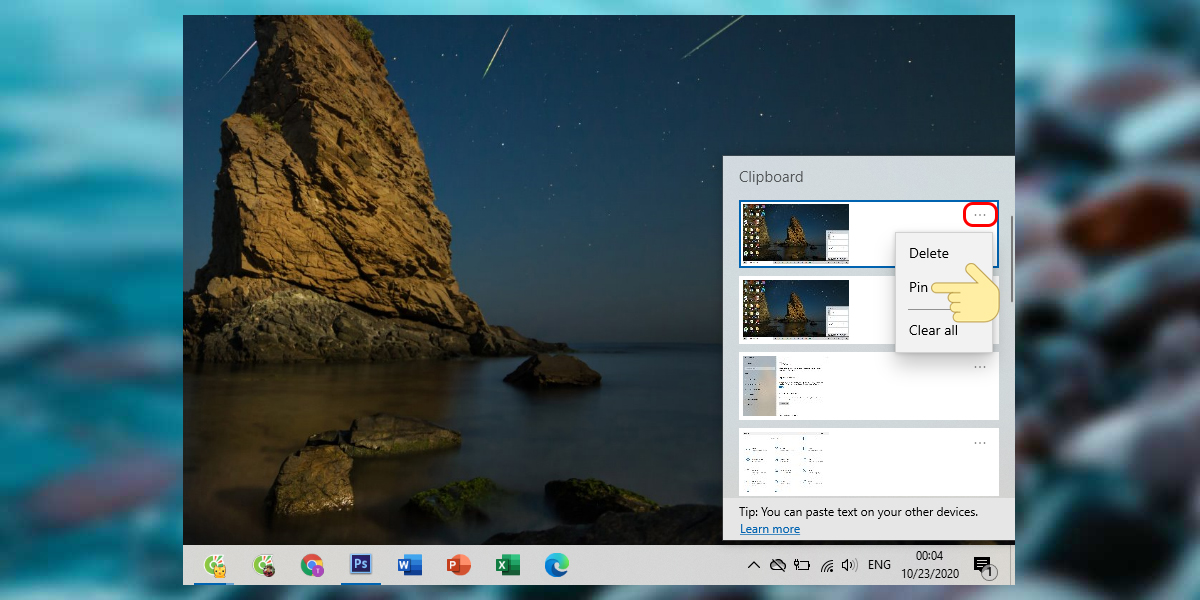
Nếu bạn muốn xóa toàn bộ dữ liệu clipboard trên máy tính và trên cả tài khoản Microsoft (trừ dữ liệu được ghim) thì bạn vào Settings System Clipboard Clear Clipboard data Clear.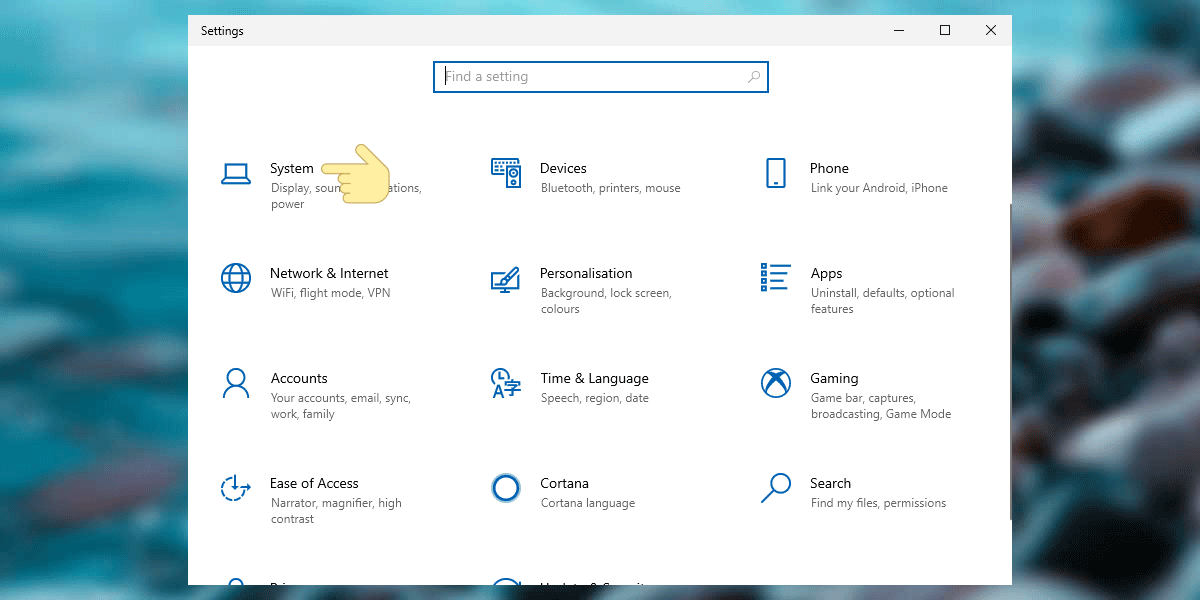
Trên đây là một vài thủ thuật máy tính nhỏ cực hữu ích với Clipboard trên Windows 10 mà Sforum muốn giới thiệu đến các bạn. Chúc bạn thành công.
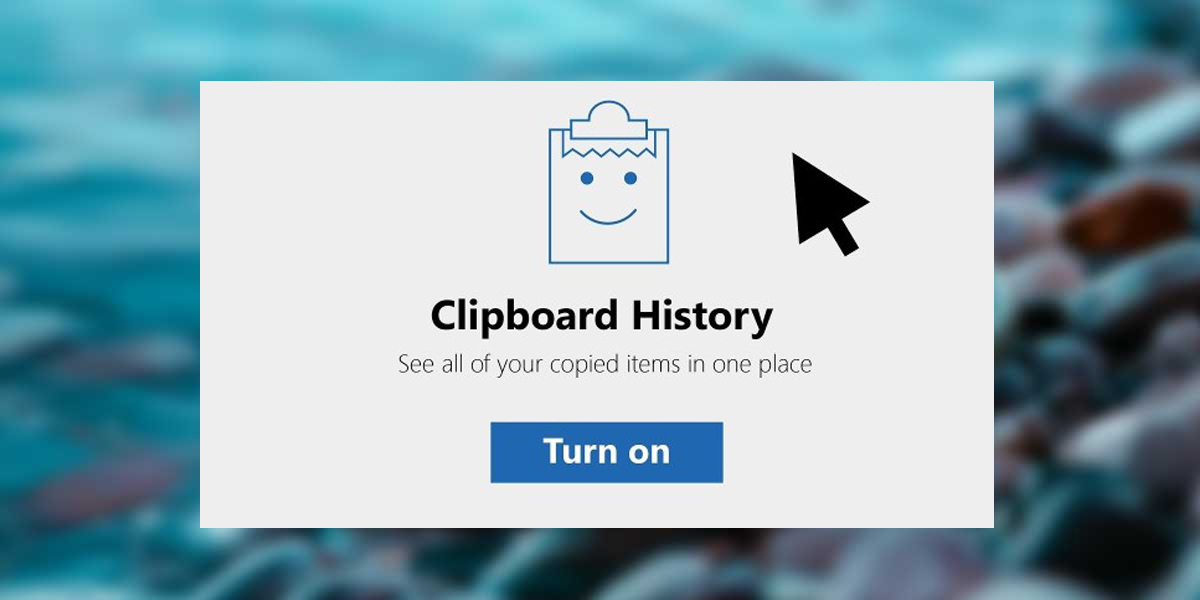
Kích hoạt tính năng Lịch sử Clipboard
Với tính năng này, máy tính của bạn sẽ lưu lại những dữ liệu Clipboard trước đó, và bạn có thể tiếp tục sử dụng chúng khi cần mà không phải sao chép lại dữ liệu thêm lần nữa.
Bạn vào Settings System Clipboard Clipboard History On.
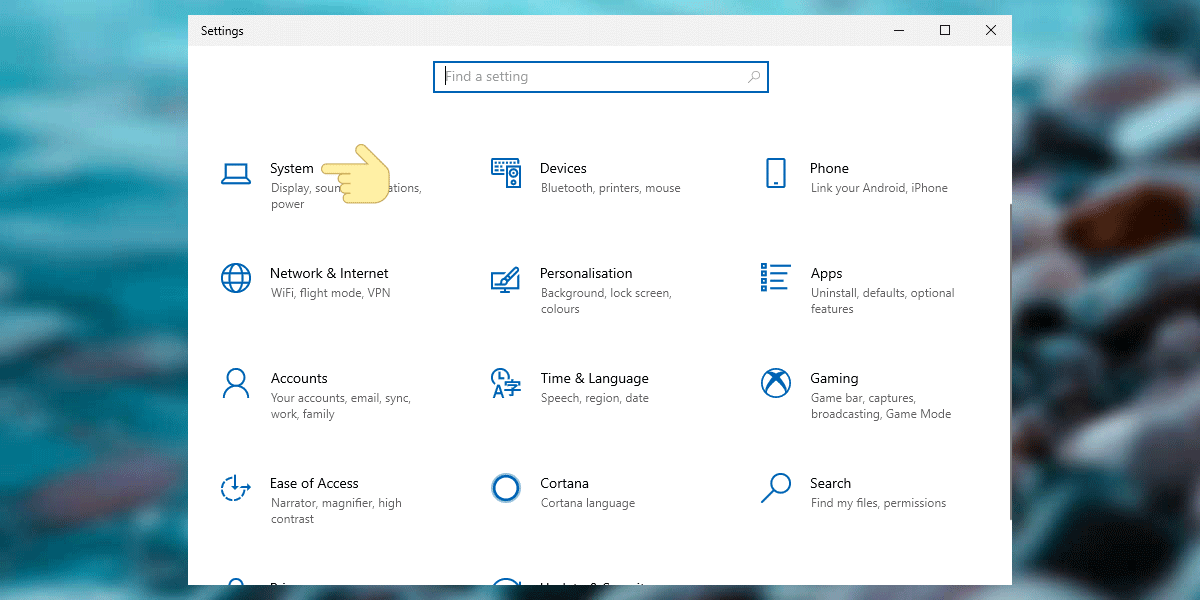
Xem lại lịch sử Clipboard
Sau khi kích hoạt thành công tính năng Clipboard History, bạn chỉ cần nhấn tổ hợp phím Windows +V là cửa sổ lịch sử Clipboard sẽ hiện ra. Tại đây sẽ chứa tất cả các Clipboard bao gồm văn bản và hình ảnh. Bạn chỉ cần click vào clipboard mình muốn là có thể sử dụng dữ liệu đó ngay nhé.
Cùng tìm hiểu thêm bài viết:
- Hướng dẫn bật tính năng tìm kiếm tab trong Chrome 87 trên Windows.
- Hướng dẫn cài đặt phần mềm trên Windows không có ứng dụng thứ ba đi kèm.
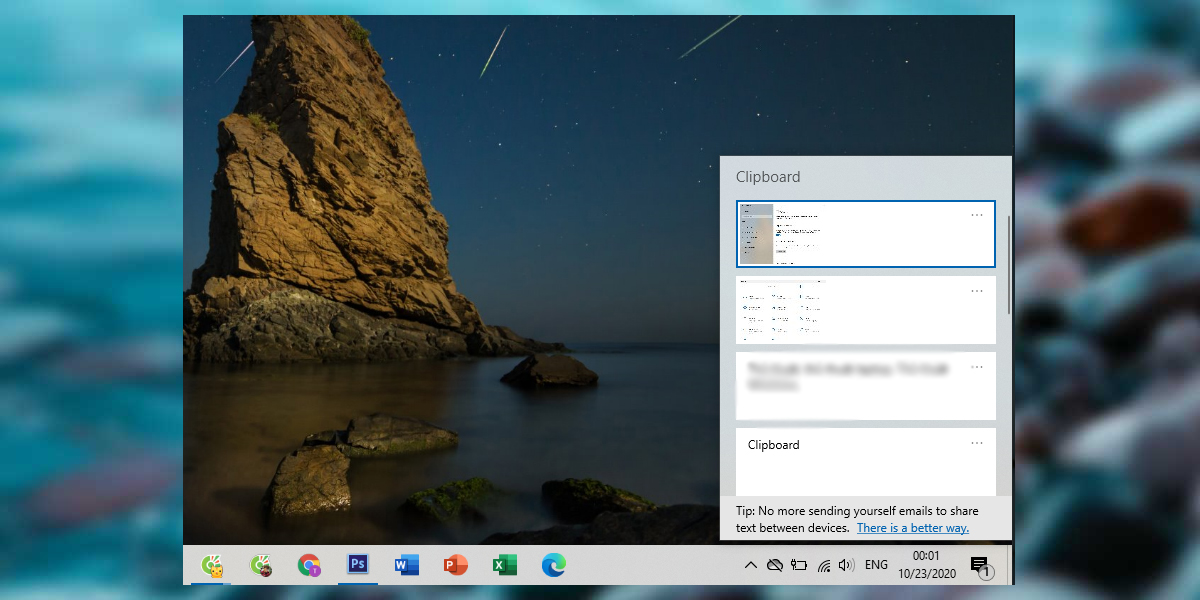
Ghim nội dung Clipboard
Khi bạn ghim một nội dung Clipboard nào đó, dữ liệu đó sẽ được lưu lại kể cả khi bạn xóa hết toàn bộ dữ liệu clipboard hoặc tắt máy đi.
Bạn mở cửa sổ lịch sử Clipboard, nhấn vào biểu tượng 3 chấm ở góc phải dữ liệu bạn muốn ghim rồi chọn Pin là xong.
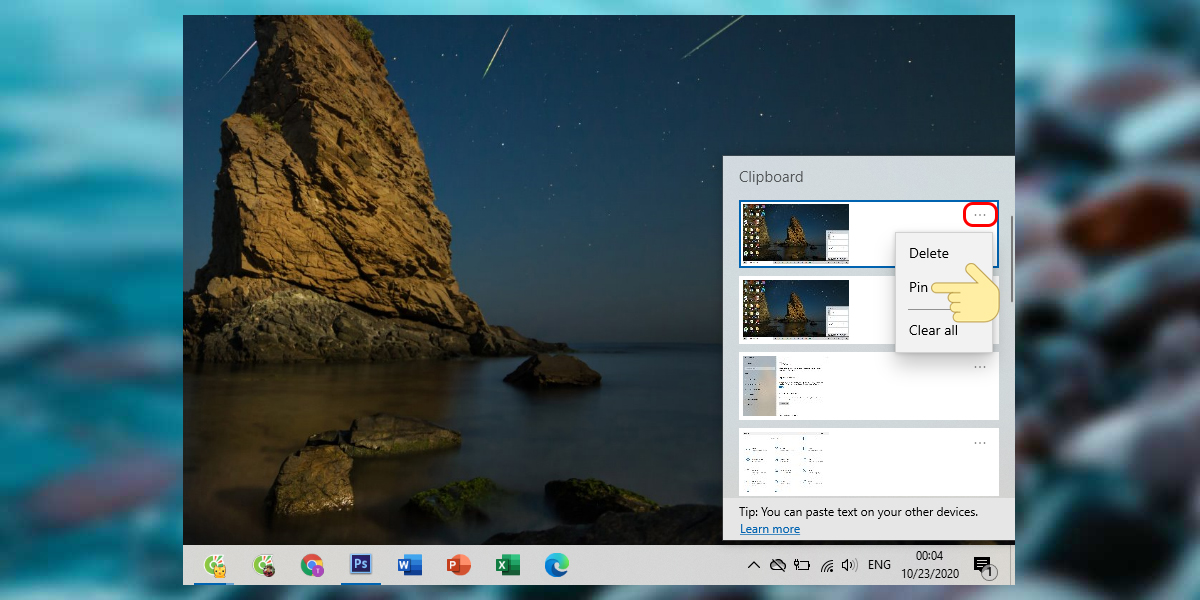
Xóa toàn bộ dữ liệu Clipboard
Nếu bạn muốn xóa toàn bộ dữ liệu clipboard trên máy tính và trên cả tài khoản Microsoft (trừ dữ liệu được ghim) thì bạn vào Settings System Clipboard Clear Clipboard data Clear.
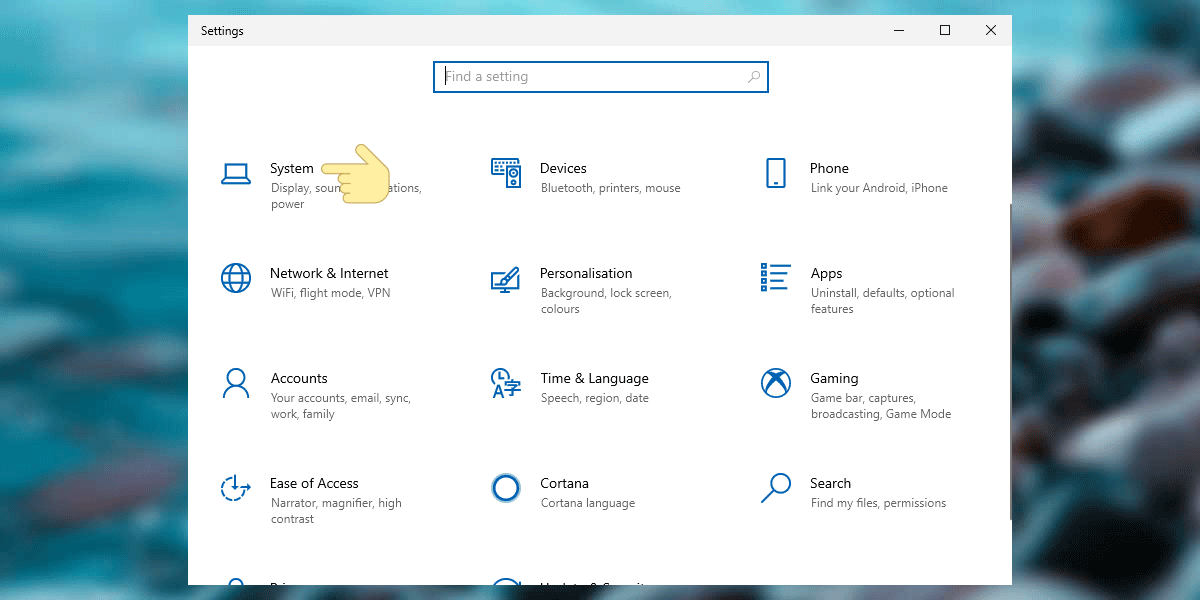
Tạm kết:
Trên đây là một vài thủ thuật máy tính nhỏ cực hữu ích với Clipboard trên Windows 10 mà Sforum muốn giới thiệu đến các bạn. Chúc bạn thành công.

(0 lượt đánh giá - 5/5)







Bình luận (0)